Win11怎么改管理员名字?Win11更改管理员账户名教程 |
您所在的位置:网站首页 › win7怎么改管理员账户名字 › Win11怎么改管理员名字?Win11更改管理员账户名教程 |
Win11怎么改管理员名字?Win11更改管理员账户名教程
|
在操作电脑的时候,有时候需要用到管理员权限,打开管理员权限后才能正常使用。但是一些Win11用户不喜欢默认的管理员名称,想知道Win11怎么改管理员名字?下面小编就给大家带来了具体的方法步骤,快来看看。  Win11 22H2二合一精简优化纯净版V2023 [电脑系统]
大小:4.84 GB
类别:其他版本
立即下载
Win11 22H2二合一精简优化纯净版V2023 [电脑系统]
大小:4.84 GB
类别:其他版本
立即下载
方法一、 1、首先,在桌面右键点击此电脑图标,选择管理。 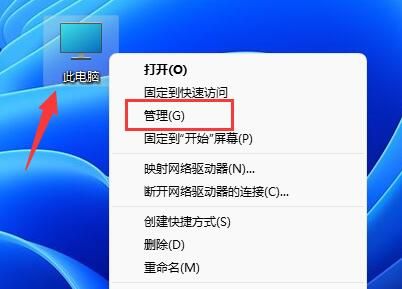
2、计算机管理窗口,左侧边栏,点击本地用户和组,然后在右侧双击打开用户。 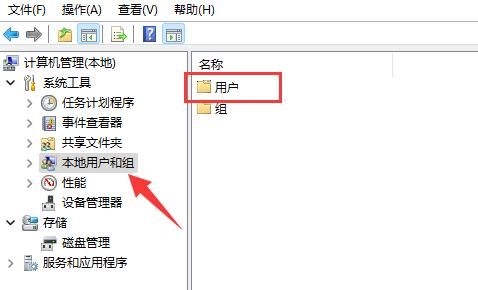
3、用户里,找到管理员账户,选择后,点击右键,在打开的菜单项中,选择属性。 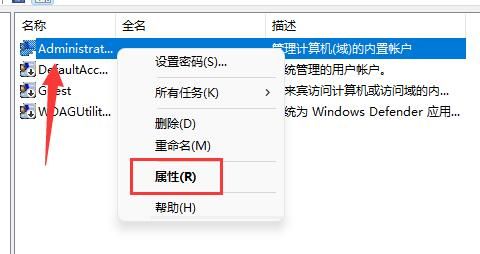
4、打开后,可以看到全名栏,在其中输入想要的名称,并保存。 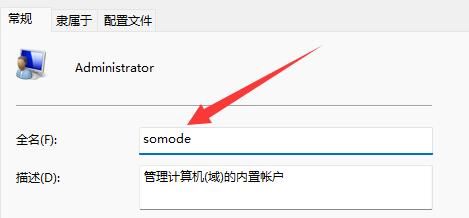
5、修改完成后,就可以完成管理员账户名字更改了。 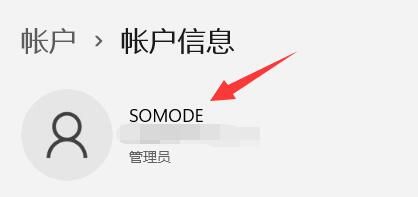
方法二、 1、按下Win+R组合键,打开“运行”功能窗口。 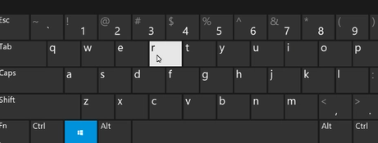
2、在“运行”窗口中,输入“gpedit.msc”指令,按下确定键。 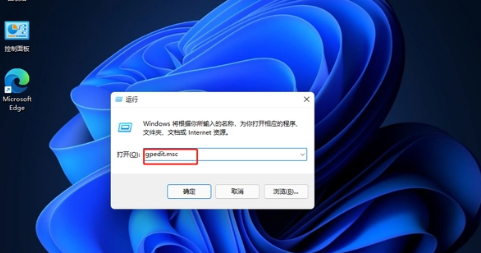
3、在本地组策略编辑器窗口中,点击“计算机配置”并展开,然后点击下面的“Windows设置”。 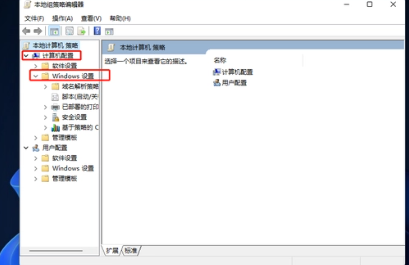
4、接着,依次展开“安全设置”-“本地策略”-“安全选项”。 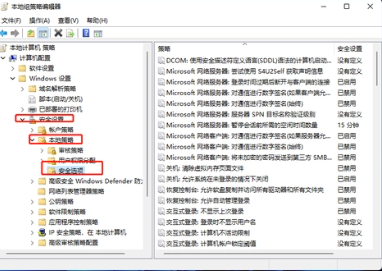
5、在右侧找到并双击“账户:重命名系统管理员账户”选项来打开它。 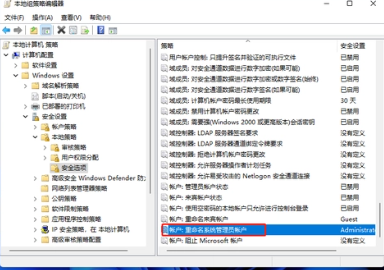
6、在“账户:重命名系统管理员账户”属性窗口中,您可以更改Win11的管理员账户名称。 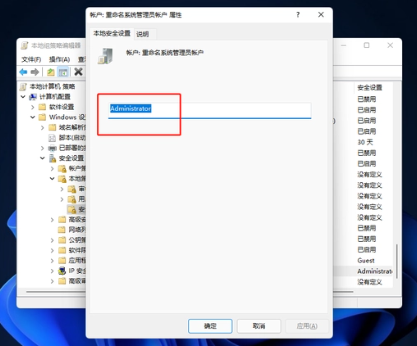
|
【本文地址】
今日新闻 |
推荐新闻 |